VPN: t pystyvät piilottamaan kävijän IP-osoitteen identiteetin. Mutta joskus se voi aiheuttaa jonkin verran virhettä ”Virhe 734: PPP-linkin ohjausprotokolla lopetettiin”Viesti. Saatat kohdata tämän ongelman, jos olet äskettäin päivittänyt tietokoneesi. Katso nämä helpot ratkaisut tietokoneellasi.
Korjaa 1 - Muokkaa vaihtoehdon asetuksia
Tämä virhe johtuu joskus verkkoosi tallennetuista vääristä tunnistetiedoista.
1. Napsauta hakukenttää ja kirjoitaVerkkoyhteydet“.
2. Napsauta sittenNäytä verkkoyhteydet“.

3. Sen jälkeen, oikealla painikkeella VPN-yhteydelläsi.
4. Napsauta sittenOminaisuudet“.

5. vuonna Ominaisuudet napsauta "Vaihtoehdot”-Osio.
6. Sitten, poista valinta “Muista valtakirjani”-Vaihtoehto.
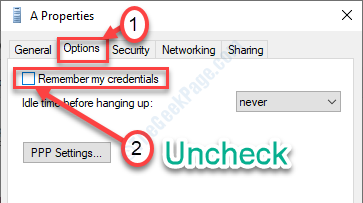
7. Tallenna tämä yksinkertainen muutos napsauttamallaOK“.

Kun olet tehnyt, sulje Verkkoyhteydet ikkuna.
8. Napsauta tehtäväpalkin verkkokuvaketta.
9. Valitse sitten VPN-yhteys napsauttamalla sitä kerran. Viimeistele yhteysasetukset napsauttamallaKytkeä“.
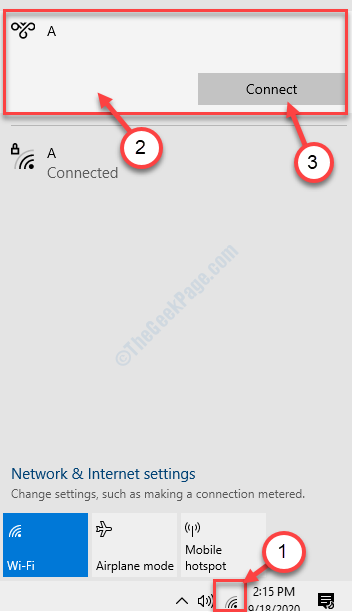
Tarkista, toimiiko tämä.
Korjaus 2 - Salli Microsoft CHAP -versio VPN-asetuksissa
1. Paina ensin Windows-avain kanssa "R”-Näppäintä.
2. vuonna Juosta kirjoita tämä koodi ja paina Tulla sisään päästäksesi tietokoneesi verkkoluetteloon.
ncpa.cpl

3. Napsauta jälleen hiiren kakkospainikkeella VPN-yhteyttä ja napsautaOminaisuudet“.

4. Mene sittenTurvallisuus”-Välilehti.
5. Napsauta sen jälkeen pyöreää painiketta vieressäSalli nämä protokollat“.
6. Varmista että, 'Microsoft CHAP -versio 2 (MS-CHAP v2)”Vaihtoehto on tarkastettu.
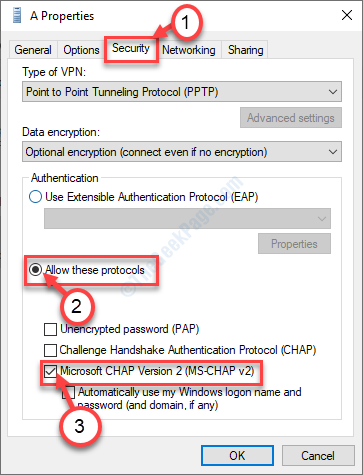
7. Sen jälkeen yksi napsautusOK”Ja nämä asetukset tallennetaan.

Yritä muodostaa yhteys uudelleen VPN-yhteyteen.
Korjaus 3 - Poista monilinkki käytöstä yhden linkin yhteydelle
Ongelma voi johtua PPP-asetusten virheestä.
1. Sinun on käytettävä Verkkoyhteydet ikkuna. Voit tehdä sen avaamalla Juosta painamalla Windows-näppäin + R.
2. Kun pääte avautuu, kirjoitancpa.cplJa napsauta sittenOK“.

3. Kun tämä ikkuna avautuu, napsauta hiiren kakkospainikkeella ongelmallista yhteyttä. Sitten sinun on napsautettavaOminaisuudet“.

4. SiirryVaihtoehdot”-Ikkunassa, kun olet Ominaisuudet-ikkunassa.
5. Napsauta sittenPPP-asetukset…“.
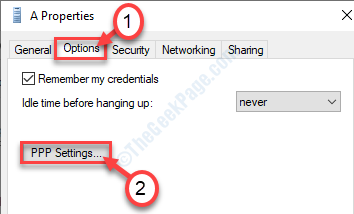
6. vuonna PPP-asetukset paneeli, poista valinta vaihtoehto "Neuvottele monilinkkisiä yhden linkin yhteyksiä varten“.
7. Napsauta sen jälkeenOK“.
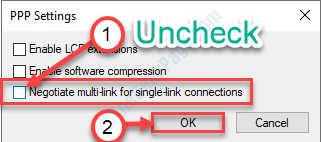
8. Älä unohda napsauttaaOK” Ominaisuudet ikkuna.

Sulje ikkuna. Yritä muodostaa yhteys uudelleen VPN-yhteyteen.
Korjaus 4 - Aseta 'Data Encryption' vaatimaan
Asetetaan Tietojen salaus valinnainen voi aiheuttaa tämän ongelman.
1. Aluksi sinun on kirjoitettavaVerkkoyhteydetHakukentässä.
2. Napsauta sen jälkeenTulla sisään“.
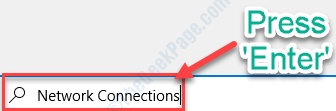
3. Pääset VPN-verkon ominaisuuksiin oikealla painikkeella VPN-verkossa ja napsauta sittenOminaisuudet“.

4. vuonna Ominaisuudet napsauta "Turvallisuus“.
5. Sisään 'Tietojen salaus:Napsauta avattavaa kuvaketta.
6. Napsauta sen jälkeenVaadi salausta (katkaistaan, jos palvelin hylkää)“.
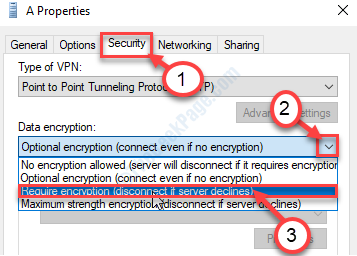
7. Tallenna tämä muutos napsauttamallaOK“.

Sulje ikkuna. Tämän pitäisi korjata yhteysongelma.
Korjaa 5 - Sammuta Windowsin palomuuri
Sammutetaan Windowsin palomuuri voi sopia sinulle.
1. Hae "Windows Defenderin palomuuri“.
2. Napsauta sittenWindows Defenderin palomuuri“.
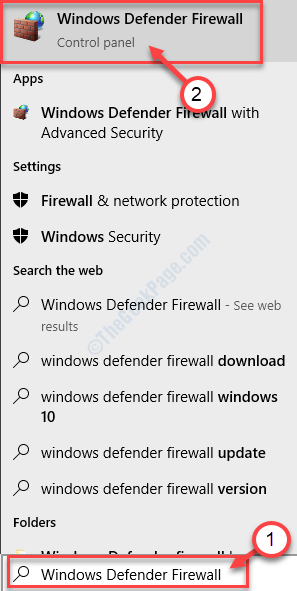
3. Napsauta vasemmalla puolella olevaaKytke Windows Defenderin palomuuri päälle tai pois päältä“.
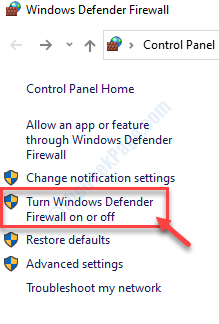
4. Sen jälkeen napsauta Yksityisen verkon asetukset -osiossaSammuta Windows Defenderin palomuuri (ei suositella)“.
5. Sammuta palomuuri käytöstä ”Julkisen verkon asetukset” napsauttamallaSammuta Windows Defenderin palomuuri (ei suositella)“.
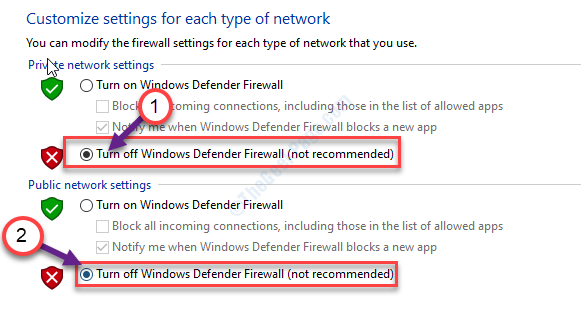
6. Napsauta lopuksiOK“.

Tarkista, toimiiko tämä.


